自己紹介
- 社会人2年目(エンジニア)
- 株式投資4年目(大学4年生から株式投資開始)
- 趣味は筋トレ
- 資産1億円を目指して情報を発信中
楽天証券で口座を開設する方法を、図解付きでわかりやすく説明します。この資料では、口座開設の手順、必要書類、所要日数などを詳しく解説しています。
口座開設の全体の流れ
楽天証券の口座開設は、以下の4つのステップで完了します。
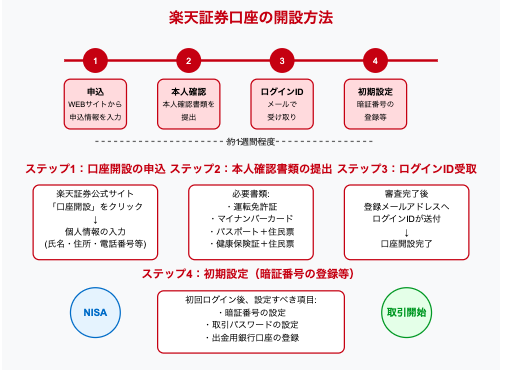
かんたん4STEPでお取引!
1. 口座開設の申込
2. 本人確認書類の提出
3. ログインIDの受け取り(メール)
4. 初期設定(暗証番号の登録等)
ステップ1:口座開設の申込
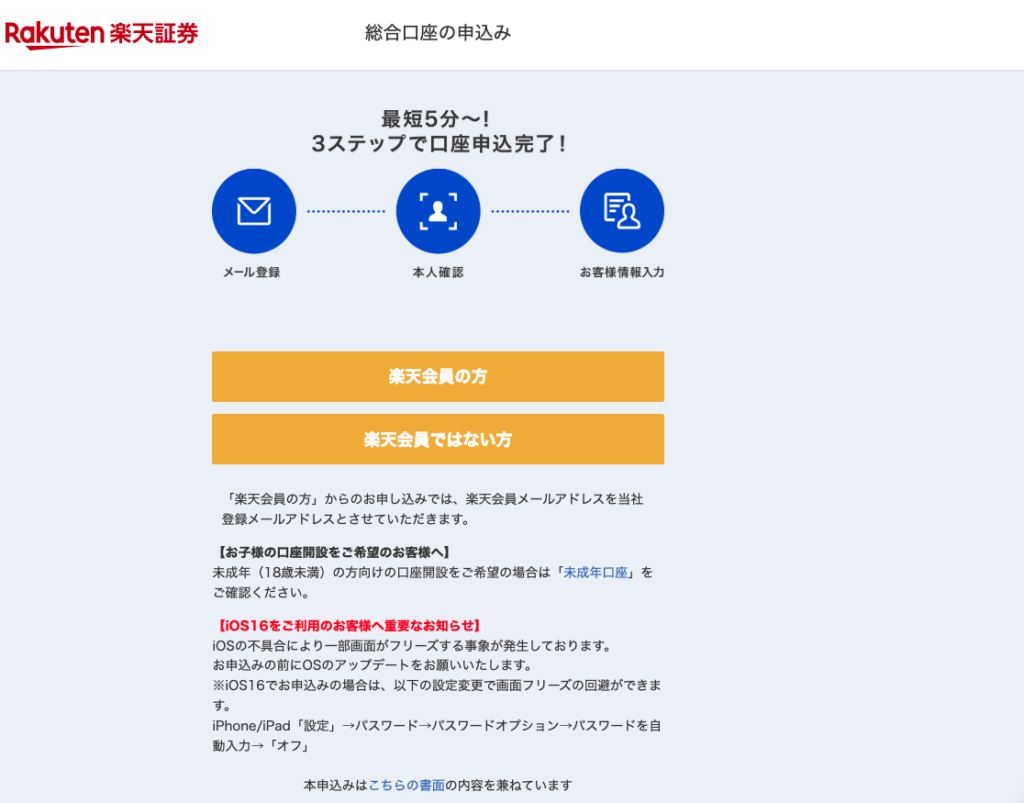
メールを送信
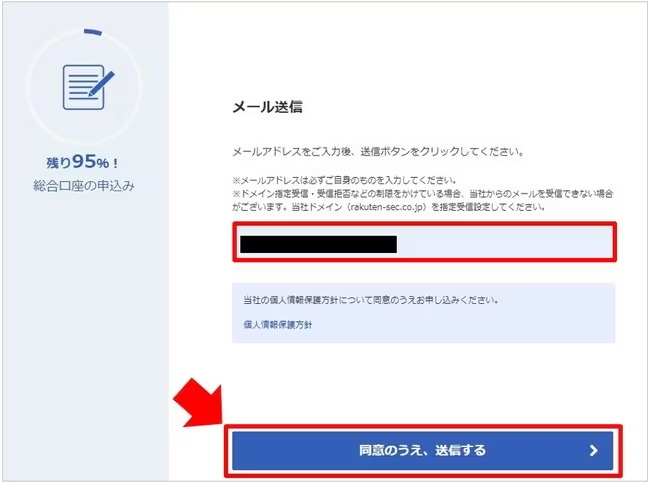
メールを受け取る
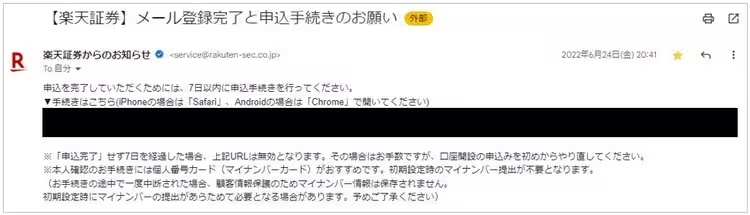
1. 楽天証券ホームページ内の「口座開設」ボタンをクリックします。
2. 総合口座とNISA口座を同時に申し込むことができます。
3. 申込は最短5分程度で完了します。
申込時のポイント:
– 楽天会員の方は、楽天会員IDとパスワードを用意しておくとスムーズです。
– 非会員の方は、メールアドレスを用意して新規登録が必要です。
– 申込フォームでは、氏名、住所、生年月日などの基本情報を入力します。
ステップ2:本人確認書類の提出
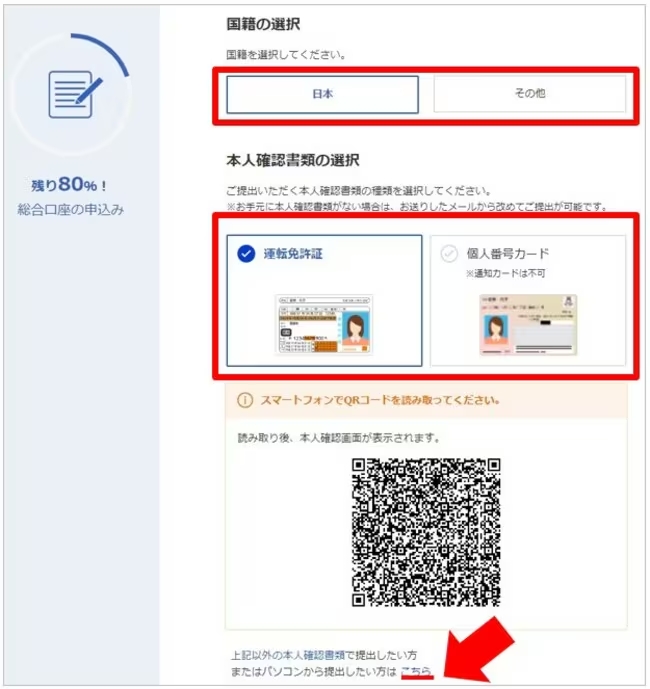
スマホで本人確認(推奨)
手順:
1. スマートフォンでマイナンバーカードまたは運転免許証の撮影を行います。
2. 顔写真の撮影を行います。
3. 氏名・住所などの本人情報を入力します。
本人確認書類と口座開設完了までの日数:
| 本人確認書類 | 口座開設完了までの日数 | 初期設定時のマイナンバー登録 |
|---|---|---|
| マイナンバーカード | 最短翌営業日 | 不要 |
| 運転免許証 | 最短翌営業日 | 必要 |
「スマホで本人確認」の場合、ログインIDを申込完了後から最短で翌営業日にメールでお届けします。
2. 書類アップロードで本人確認
スマホで書類確認を済ませた方は飛ばしてください。
使用できる本人確認書類:
- マイナンバーカード
- 運転免許証
- 住民票の写し
所要日数: 約5営業日
初期設定時のマイナンバー登録: 必要
【補足】納税方法の選択
個人事業主など、普段から確定申告をしている方は自分で確定申告の欄を選択してください。
それ以外の方は基本的に確定申告が不要を選択してもらって大丈夫です。
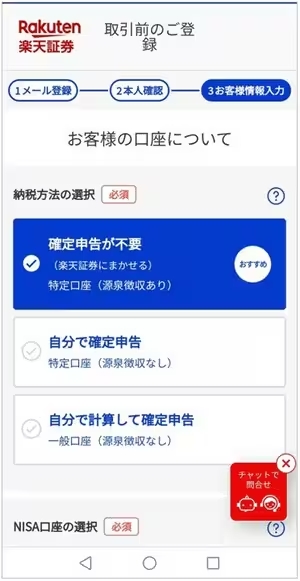
ステップ3:NISA設定
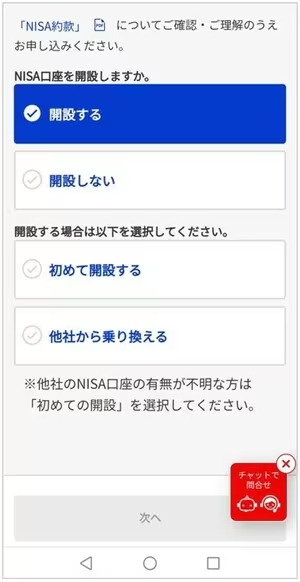
楽天FX口座の申込の有無」
初心者はやる必要なし!!
信用取引口座の申込の有無
初心者はやる必要なし!!
ステップ4:ログインIDとパスワード設定
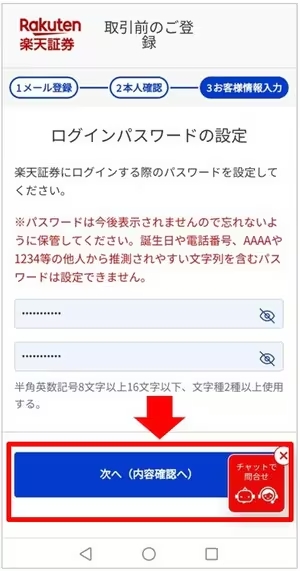
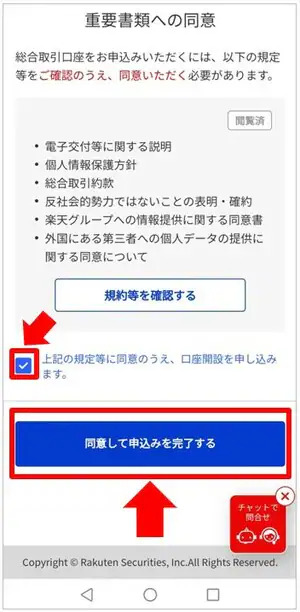
重要ポイント:
– ログインIDは変更ができないため、大切に保管してください。
– 「スマホで本人確認」の場合、最短で翌営業日にメールで届きます。
– 書類アップロードの場合は、約5営業日後にメールで届きます。
ステップ5:初期設定(暗証番号の登録等)
「スマホで本人確認」の場合、申込時間にもよりますが、最短で翌営業日にメールでログインIDが送られてきます
■楽天証券の初期設定の手順
- 楽天証券にログインする
- ログインパスワードの変更
- 取引暗証番号の登録
- 勤務先登録(インサイダー登録)
- 国籍登録
所要時間: 通常、5分程度で完了します。
お取引開始前の準備
1. 投資資金を入金する
入金方法は下記3つですが、
- らくらく入金
- リアルタイム入金
- 振込入金
おすすめは、らくらく入金です.(ワンクリックで証券口座に入金できるので、楽です)
入金方法:
– 楽天銀行など、ご利用になられている銀行などの金融機関から、楽天証券指定の口座にお振込みください。
– 楽天銀行との「マネーブリッジ」を設定すると、自動入出金が可能になり便利です。
NISA口座開設について
楽天証券では、総合口座とNISA口座を同時に申し込むことができます。
NISA口座開設の流れ:
1. 口座開設の申込(総合口座とNISA口座を同時申込可能)
2. 本人確認書類の提出
3. ログインIDの受け取り(メール)
4. 初期設定・マイナンバー登録(仮開設)
5. NISA口座の開設完了(本開設)
NISA商品の購入と積立設定、株式購入
つみたてNISA口座を開設したら、次は実際に商品を購入し、積立設定を行いましょう。また、NISAでは株式の購入も可能です。それぞれの方法を詳しく解説します。
インデックスファンドの購入と積立設立
かんたん4STEPでお取引!
1. 商品の選択
つみたてNISA対象商品一覧から、購入したいインデックスファンドを選びましょう!!
個人的にお勧めなのは、
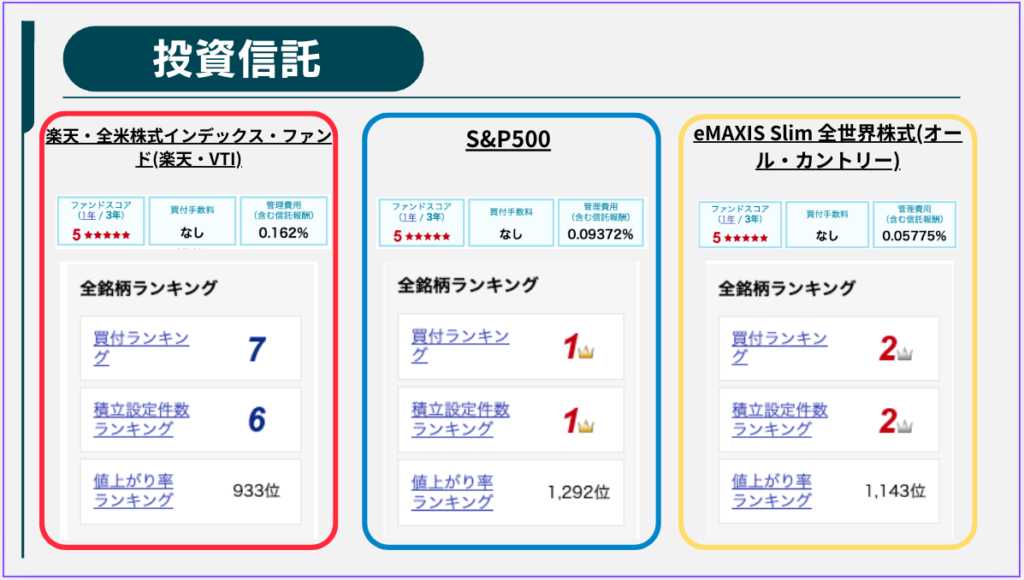
2. 購入手続き
①NISA全力応援!というタブをクリックします
②その後、2025年のNISA投資額という枠に、商品を探すという項目があるのでクリック
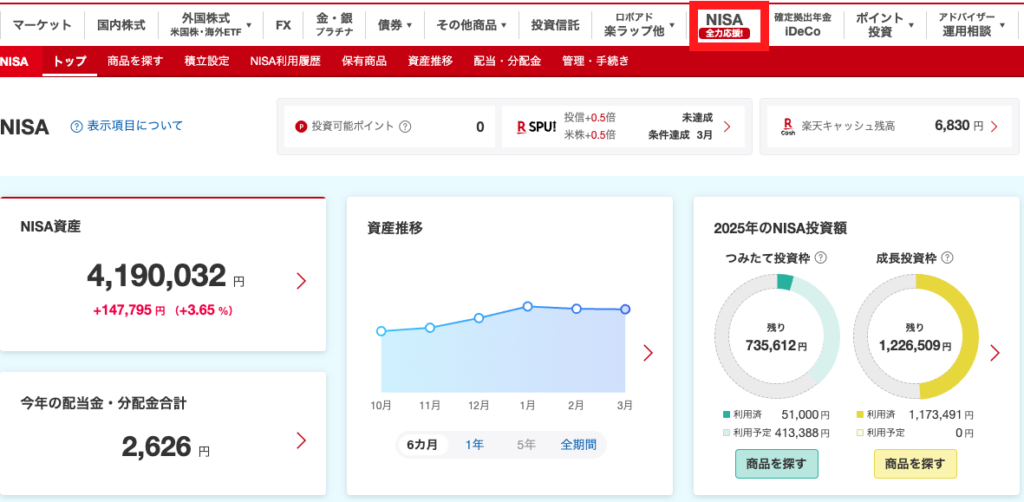
③積立するファンドを選びましょう
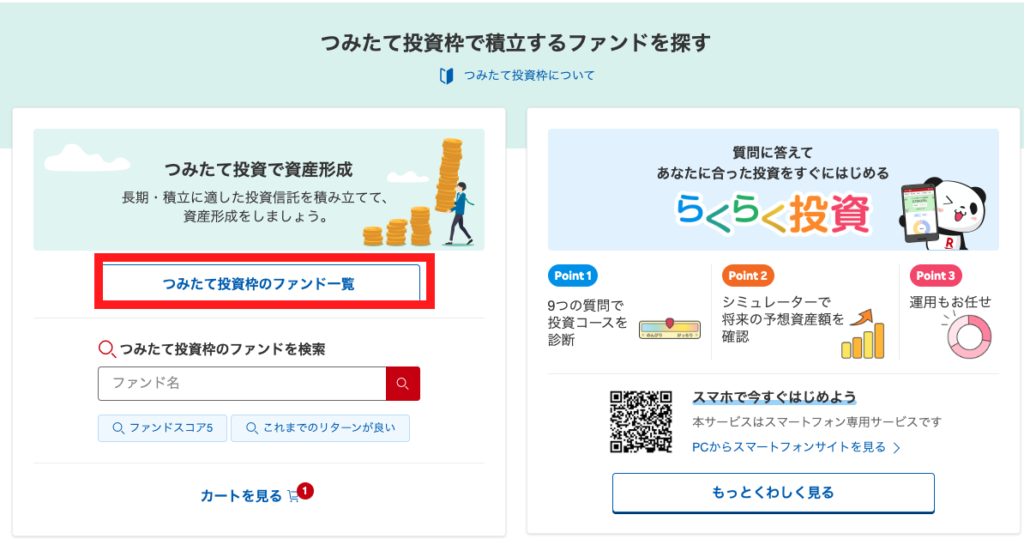
④今回は1番人気のあるS&P500を選択

⑤積立設定をクリックすると下記画面に遷移します
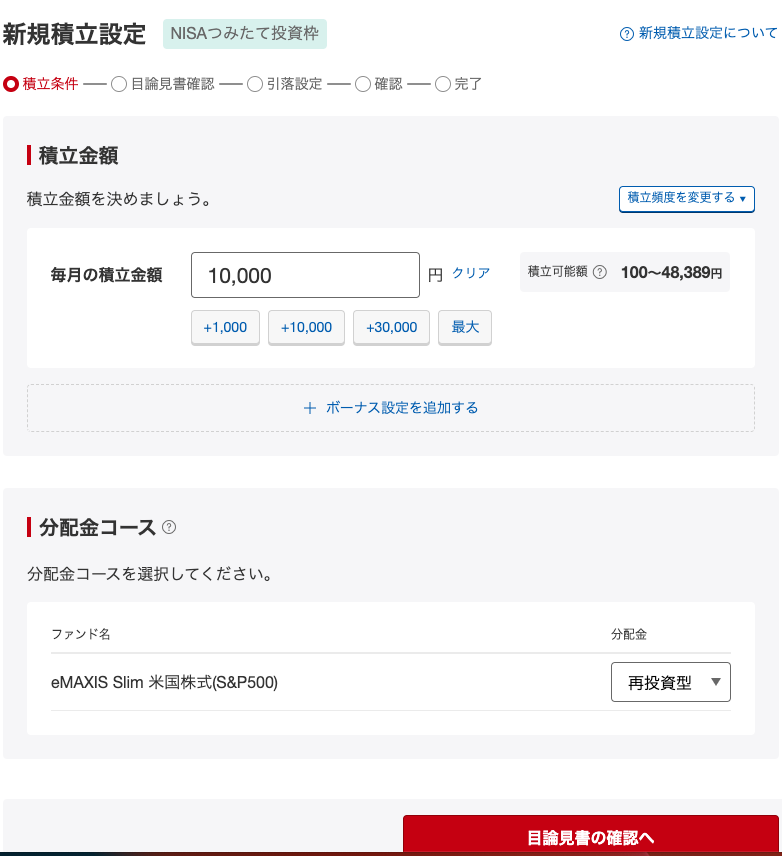
⑥毎月、積み立てる金額を指定します.あんまり大きな金額を設定すると生活が苦しくなるので、収入の10~20%程度に抑えておきましょう。
⑦金額を入力すると、支払い方法を聞かれるので好きな方を選択し確認ボタン押せば設定完了!!
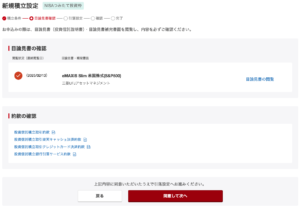 →
→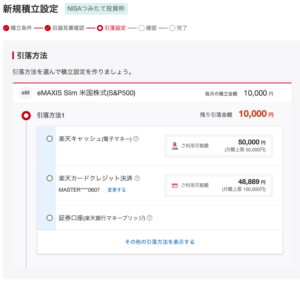
株式の購入方法
個別株の購入方法を解説します。
今回は例として、三菱重工さんを購入する方法を解説します。
①買い注文というボタンを押すと 下記画面に飛びます.
②購入株数+価格+NISA枠で購入する場合は成長投資枠を選択し、注文ボタンを押せば購入できます.
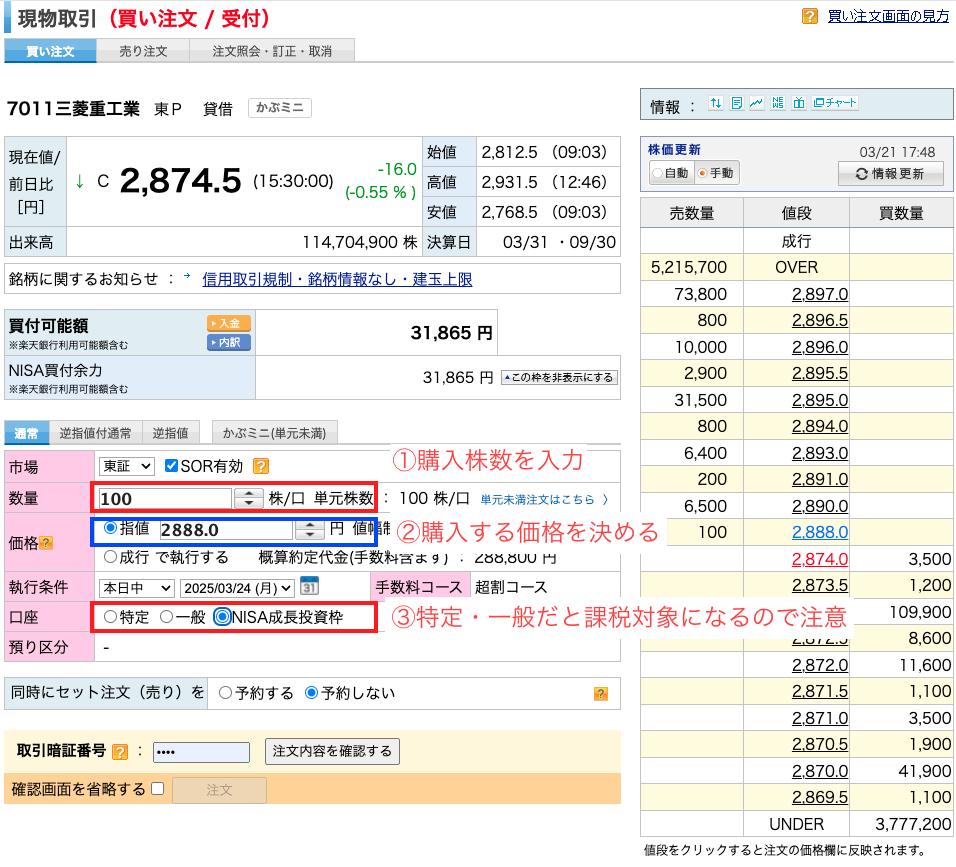
ここで、指値と成行注文の二択があると思いますが、違いは理解しておきましょう.
指値注文:希望価格で取引したい人向け
指値注文は、投資家が希望する価格(指値)を指定して行う注文方法です。
成行注文:すぐに取引したい人向け
成行注文は、価格を指定せずにその時点で最も有利な価格で即座に取引を成立させる注文方法です
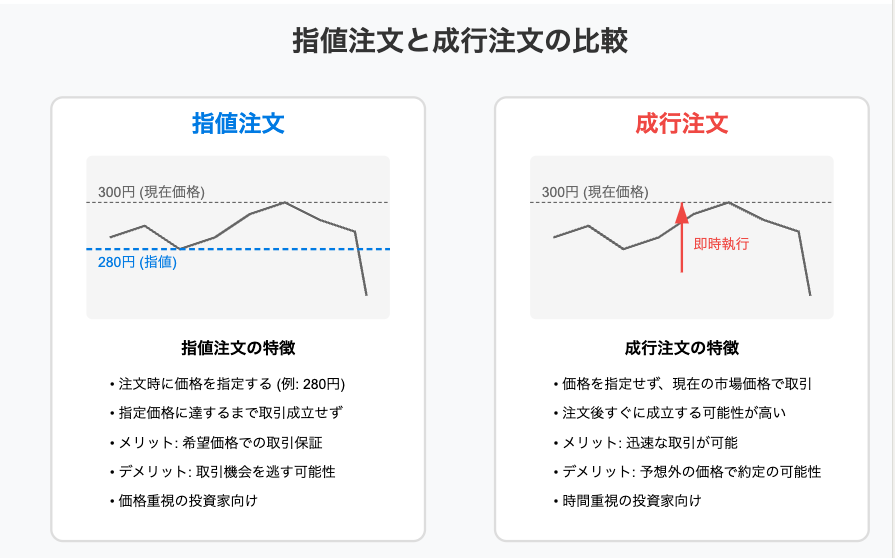
これで、自分の好きな個別株を買うことができますね.
よくある質問
Q. 総合口座開設とNISA口座開設の申込みは同時にできますか?
A. はい、総合口座とNISA口座を同時にお申込いただけます。
Q. 申込完了後、ログインIDはどのくらいで届きますか?
A. 「スマホで本人確認」の場合は最短翌営業日、書類アップロードの場合は約5営業日でメールにて届きます。
Q. ログインIDは変更できますか?
A. いいえ、ログインIDは変更できません。大切に保管してください。
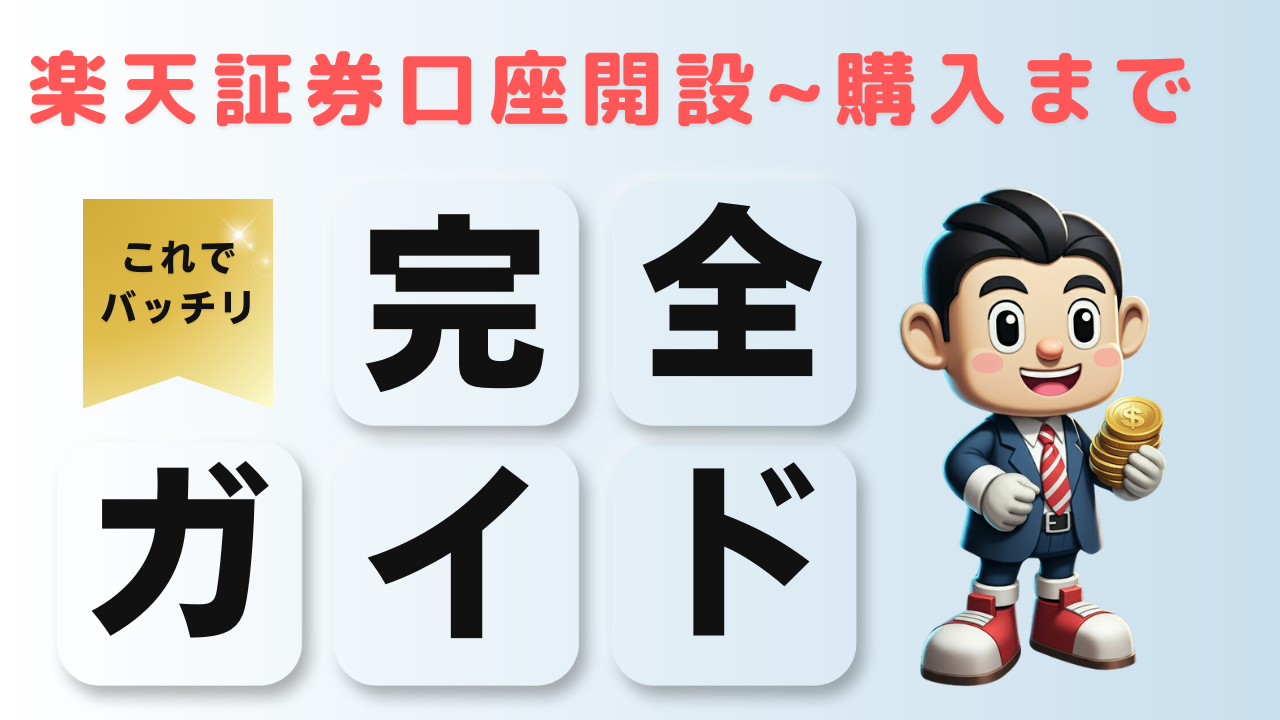


コメント